テーブルスタイル
テーブルスタイルを選択することで、セルの範囲をすばやく書式設定します。 独自のテーブルスタイルを作成することもできます。 セルスタイルを選択することで、セルの書式をすばやく設定できます。
1. データセット内の任意の単一セルをクリックします。/p>
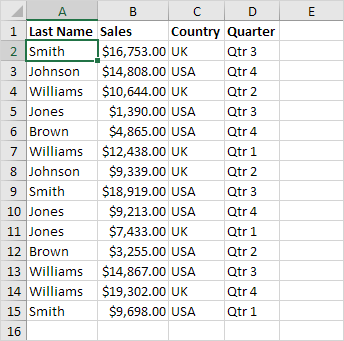
2. “ホーム”タブの”スタイル”グループで、”表として書式設定”をクリックします。p>

3. テーブルスタイルを選択します。/p>
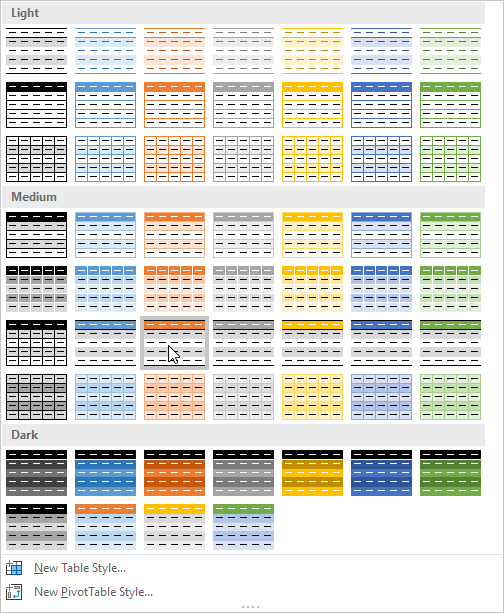
注: 「新しいテーブルスタイル」をクリックして独自のテーブルスタイルを作成するか、「テーブルスタイル」を右クリックして「複製」をクリックして、既存のテーブルスタイルに類似した新しいテーブルスタイルを作成します。 カスタムテーブルスタイルを変更すると、そのテーブルスタイルを使用するブック内のすべてのテーブルに影響します。 これは多くの時間を節約することができます。
4. Excelは自動的にあなたのためのデータを選択します。 “My table has headers”にチェックを入れ、”OK”をクリックします。p>
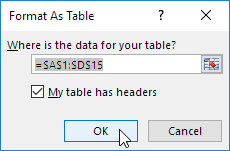
結果。 これはテーブルを挿入する別の方法です。
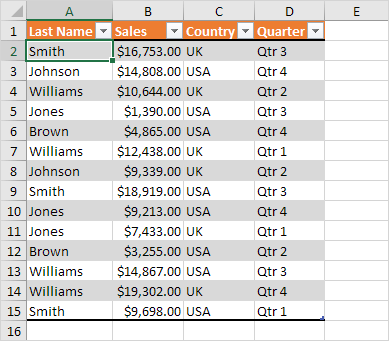
このテーブルを通常のセル範囲に変換する(および書式設定を維持する)には、次の手順を実行します。
5. まず、テーブル内のセルを選択します。 次に、[デザイン]タブの[ツール]グループで、[範囲に変換]をクリックします。p>
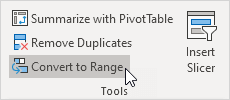
結果。 セルの適切な書式設定された範囲。
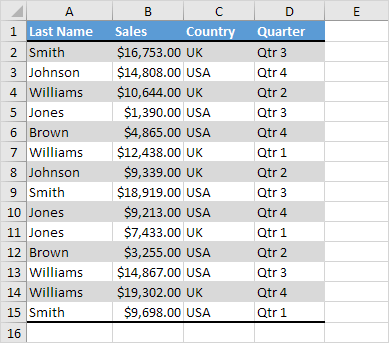
注:テーブルスタイルを削除するには、セルの範囲を選択し、ホームタブのスタイルグループで、通常をクリッ
Leave a Reply